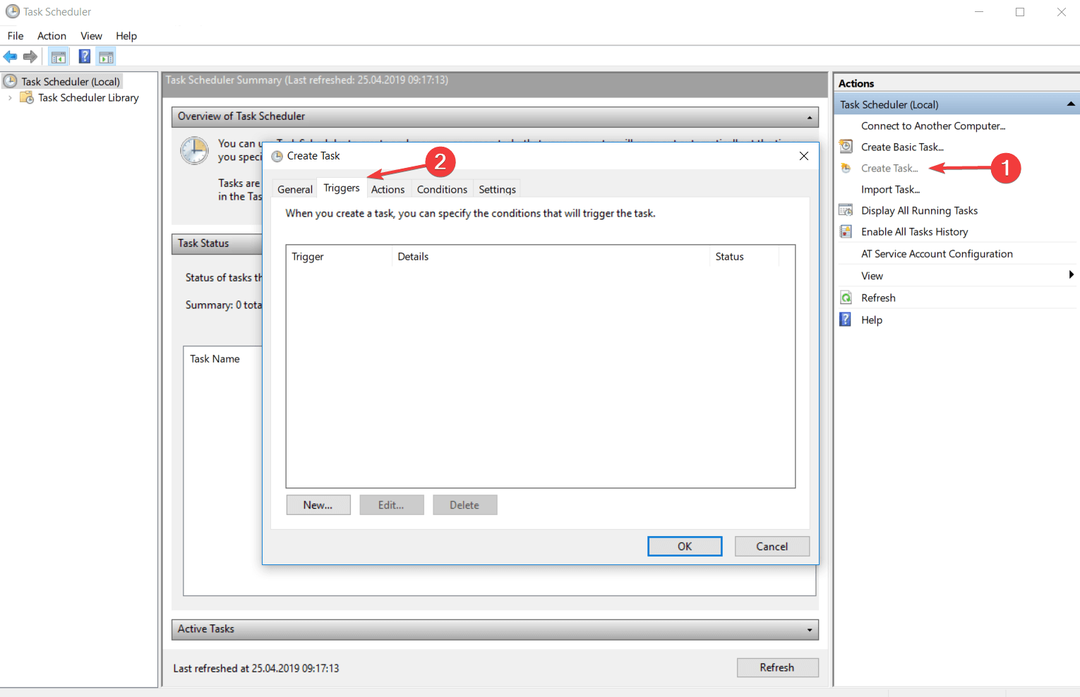Napraw ścieżkę Rozpocznij w ustawieniach zadania
- Nazwa katalogu jest nieprawidłowa, zwykle pojawia się komunikat o błędzie Kod błędu 0X8007010B.
- Wiadomo również, że kod błędu 0X8007010B pojawia się podczas procesu Windows Update.
- Inny rodzaj Nazwa katalogu jest nieprawidłowa podczas próby otwarcia niektórych plików lub katalogów może wystąpić błąd.
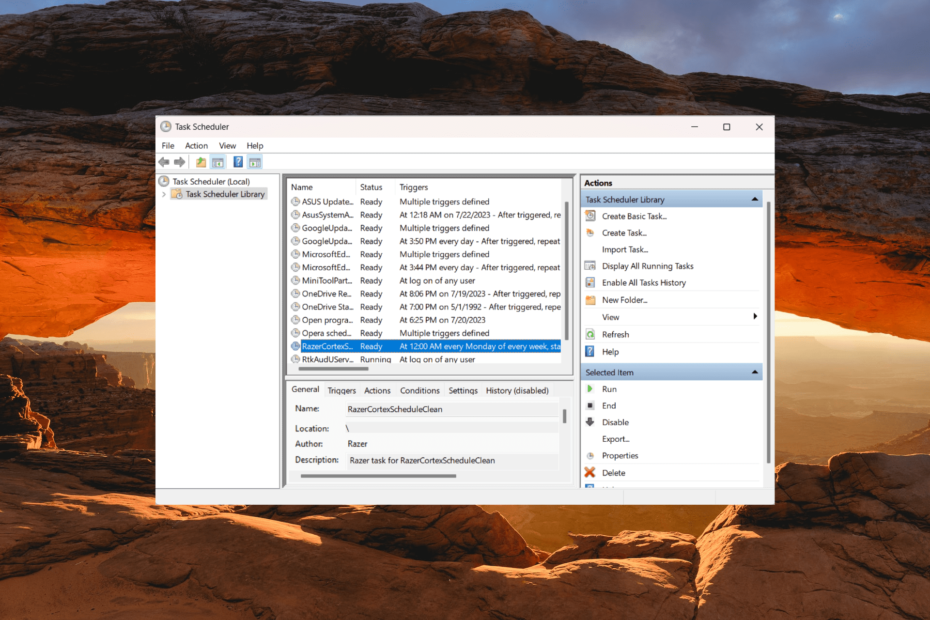
XZAINSTALUJ KLIKAJĄC POBIERZ PLIK
- Pobierz Fortect i zainstaluj go na twoim komputerze.
- Uruchom proces skanowania narzędzia wyszukać uszkodzone pliki, które są źródłem problemu.
- Kliknij prawym przyciskiem myszy Rozpocznij naprawę aby narzędzie mogło rozpocząć algorytm naprawy.
- Fortect został pobrany przez 0 czytelników w tym miesiącu.
Wielu użytkowników zgłosiło, że kiedy planują uruchomienie zadania w Harmonogramie zadań systemu Windows, czasami napotykają komunikat o błędzie – Nazwa katalogu jest nieprawidłowa.
Nazwa katalogu jest nieprawidłowa komunikat o błędzie w Harmonogramie zadań zwykle pojawia się, gdy zadanie, które próbujesz uruchomić, nie może znaleźć katalogu lub nie ma uprawnień dostępu do niego. Ten przewodnik przeprowadzi Cię przez proste rozwiązania problemu.
Co oznacza błąd Nazwa katalogu jest nieprawidłowa w Harmonogramie zadań?
Nazwa katalogu jest nieprawidłowa to rodzaj błędu w czasie wykonywania, który występuje, gdy próbuje to zrobić Harmonogram zadań wykonać zaplanowane zadanie, ale napotyka problem związany ze ścieżką katalogu określoną dla pliku zadanie.
Może wystąpić z różnych przyczyn. Poniżej przedstawiono kilka typowych przyczyn tego problemu:
- Nieprawidłowa ścieżka: Najczęstszą przyczyną jest błędna ścieżka określone w ustawieniach zadania.
- Spacje lub znaki specjalne: Jeśli ścieżka zawiera spacje lub znaki specjalne, musi być ujęta w podwójny cudzysłów (“). W przeciwnym razie Harmonogram zadań może niepoprawnie zinterpretować ścieżkę.
- Uprawnienia: Jeśli ty nie masz wystarczających uprawnień aby uzyskać dostęp do folderu lub dokonać zmian w katalogu, może to spowodować ten błąd.
- Zakłócenia antywirusa/zapory sieciowej: Czasami programy antywirusowe lub zapory mogą uniemożliwiać Harmonogramowi zadań dostęp do niektórych katalogów.
Jak naprawić nieprawidłową nazwę katalogu?
Zanim wypróbujesz poniższe rozwiązania, wykonaj kilka wstępnych czynności:
- Uruchom ponownie komputer: Ponowne uruchomienie komputera czasami rozwiązuje błąd nieprawidłowego katalogu.
- Zmień nazwę pliku .bat na .cmd: Jeśli próbujesz uruchomić plik .bat w Harmonogramie zadań, zmiana rozszerzenia pliku z .bat na .cmd może rozwiązać problem z zadaniem.
- Przenieś plik na dysk fizyczny: Jeśli próbujesz uruchomić plik znajdujący się na zmapowanym dysku, przenieś plik na dysk fizyczny i odpowiednio zaktualizuj ścieżkę pliku w zadaniu.
- Podaj uprawnienia administratora: Upewnij się, że konto użytkownika uruchamiające zadanie ma niezbędne uprawnienia dostępu do pliku lub katalogu.
1. Popraw ścieżkę początkową
- wciśnij Okna typ klucza Harmonogram zadań i wybierz Harmonogram zadań aplikacja z wyników.
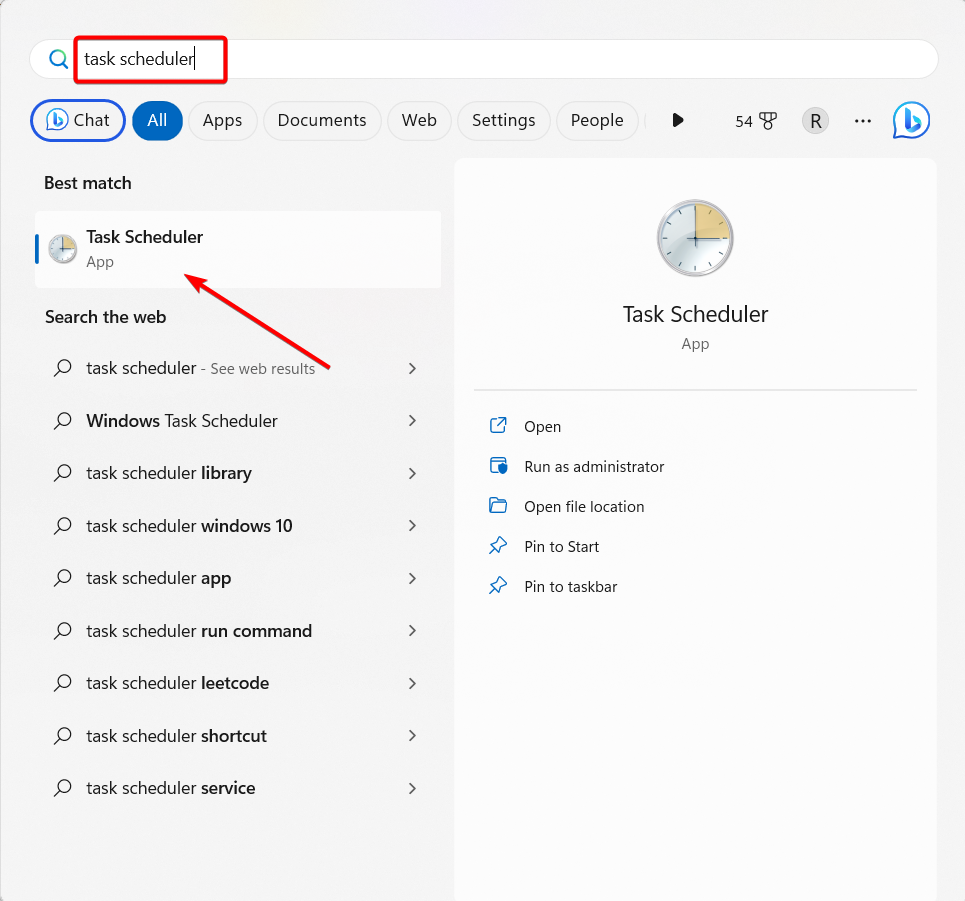
- Wybierz Biblioteka harmonogramu zadań na lewym panelu nawigacyjnym.
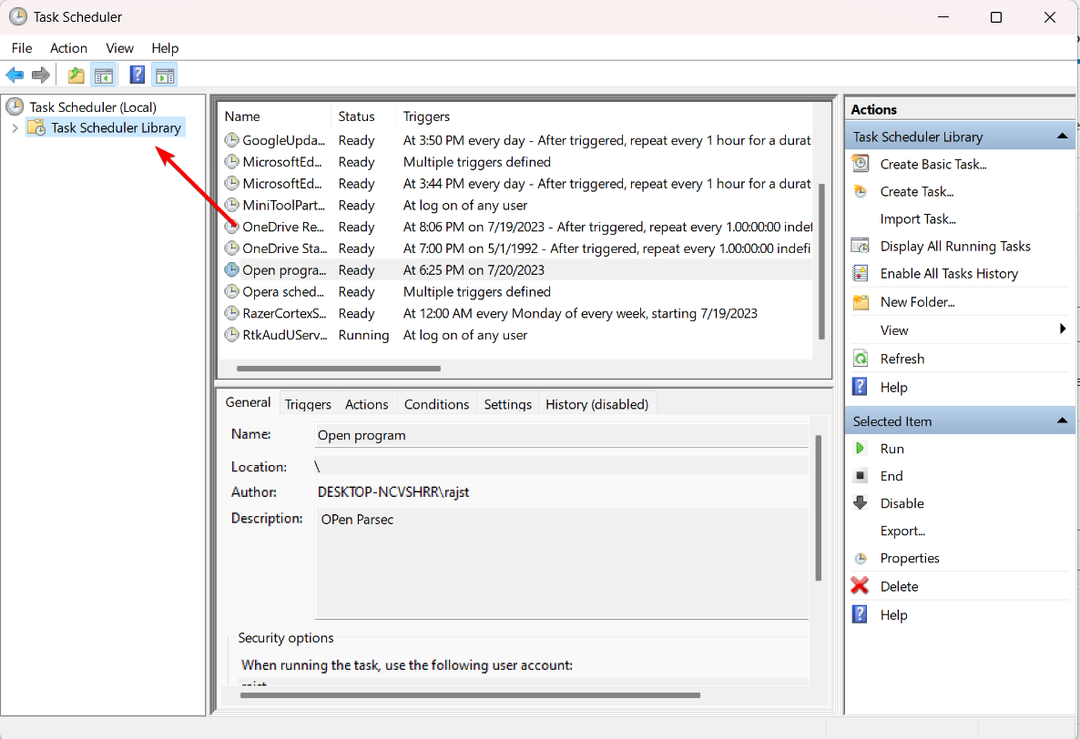
- Następnie znajdź zadanie, które powoduje błąd. Kliknij go prawym przyciskiem myszy i wybierz Nieruchomości.
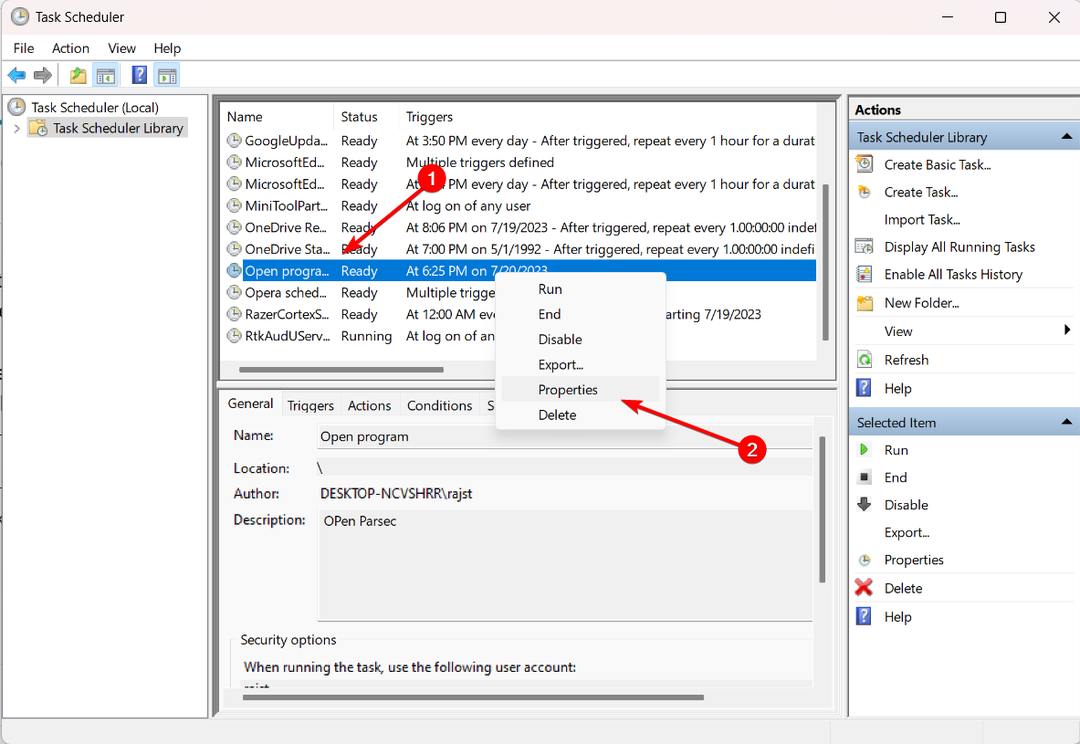
- Idź do działania wybierz czynność i kliknij przycisk Edytować przycisk.
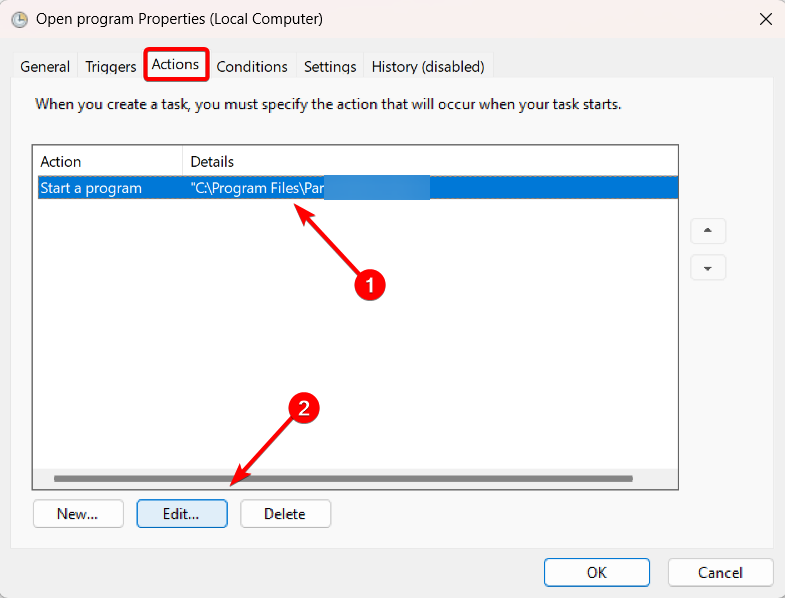
- Teraz usuń cudzysłowy (“) ze ścieżki w pliku Rozpocznij za (opcjonalnie) pole, a następnie kliknij OK.
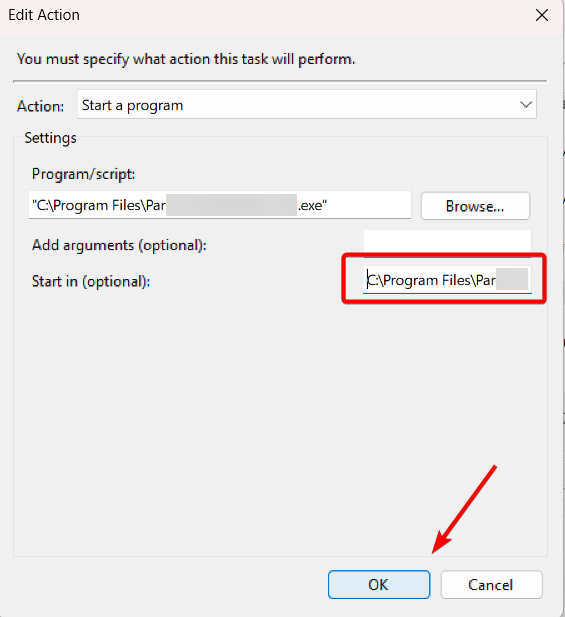
- Kliknij OK ponownie, aby zapisać zmiany.
- Następnie ponownie uruchom zadanie lub poczekaj na następny zaplanowany czas, a powinno działać poprawnie bez nieprawidłowej nazwy katalogu w Harmonogramie zadań systemu Windows.
Porada eksperta:
SPONSOROWANE
Niektóre problemy z komputerem są trudne do rozwiązania, zwłaszcza jeśli chodzi o brakujące lub uszkodzone pliki systemowe i repozytoria systemu Windows.
Pamiętaj, aby użyć dedykowanego narzędzia, takiego jak forteca, który przeskanuje i zastąpi uszkodzone pliki ich świeżymi wersjami z repozytorium.
Podobnie podanie ścieżki w polu Program/skrypt powinno być ujęte w podwójny cudzysłów, jeśli zawiera spację lub znak specjalny.
Również podczas modyfikowania ścieżki w pliku Program/skrypt pole, pamiętaj o zaktualizowaniu pliku Zacząć w pole również.
2. Zmień uprawnienia do katalogu
- Przejdź do katalogu określonego w zadaniu, kliknij go prawym przyciskiem myszy i wybierz Nieruchomości.
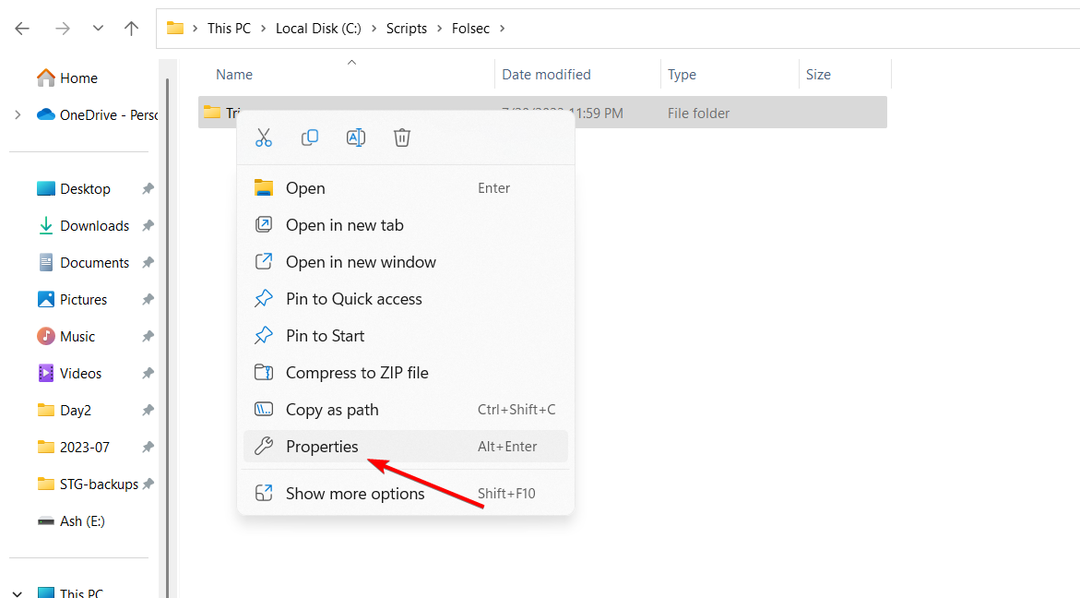
- Przełącz na Bezpieczeństwo kartę i kliknij Edytować.
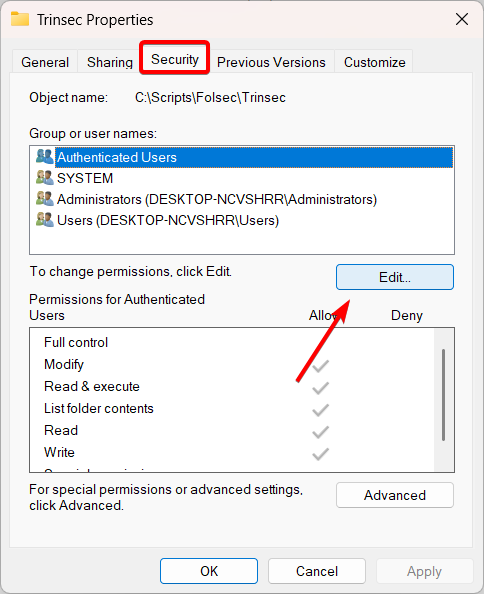
- Następnie wybierz konto użytkownika i upewnij się, że Pełna kontrola pole jest zaznaczone.
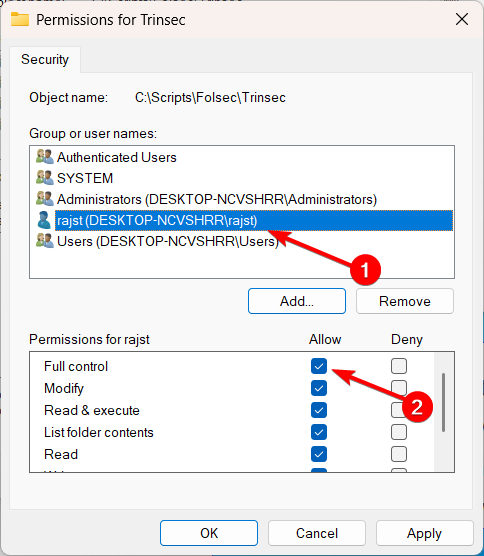
- Kliknij Stosować I OK aby zapisać ustawienia.
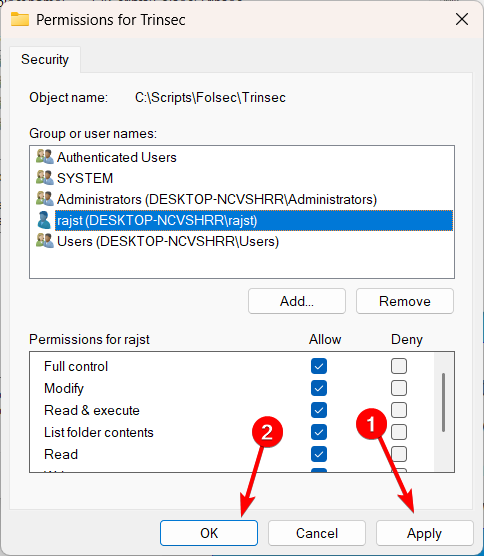
- wciśnij Okna typ klucza cmdi wybierz Uruchom jako administrator.
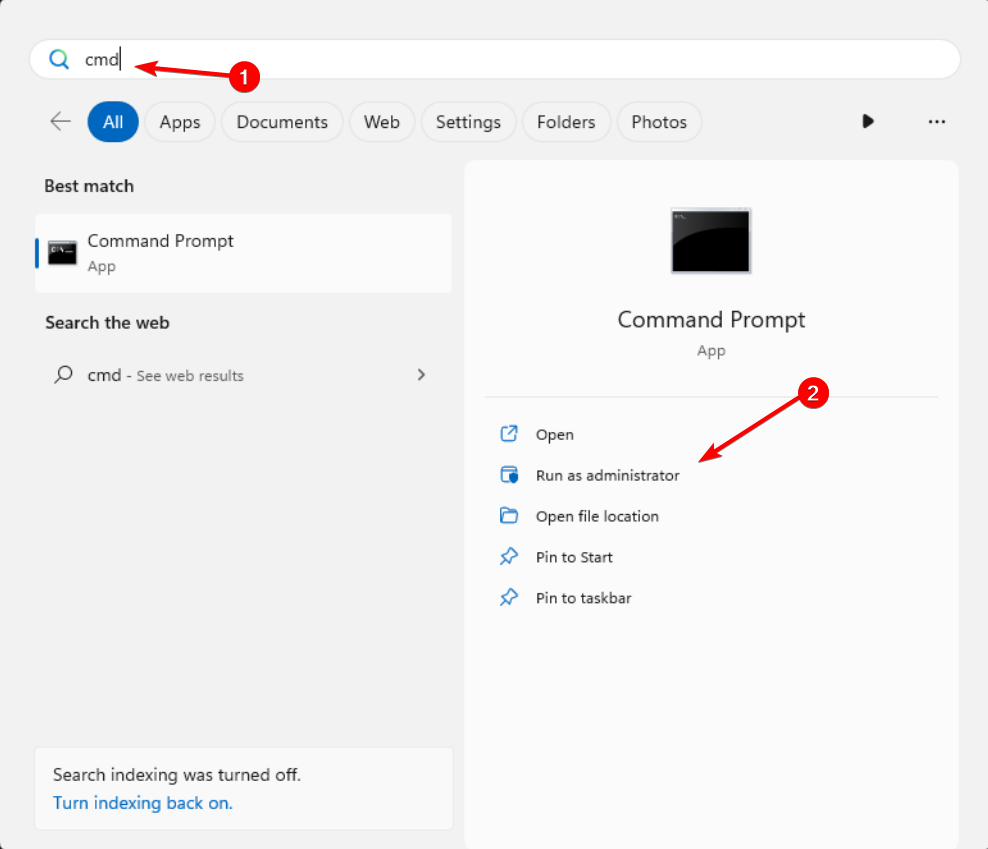
- Wpisz następujące polecenie i naciśnij Wchodzić, pamiętaj o wymianie C z literą odpowiadającą partycji dysku twardego:
chkdsk C: /f /r - Jeśli pojawi się monit o zaplanowanie skanowania przy następnym ponownym uruchomieniu, wpisz Y i naciśnij Wchodzić.
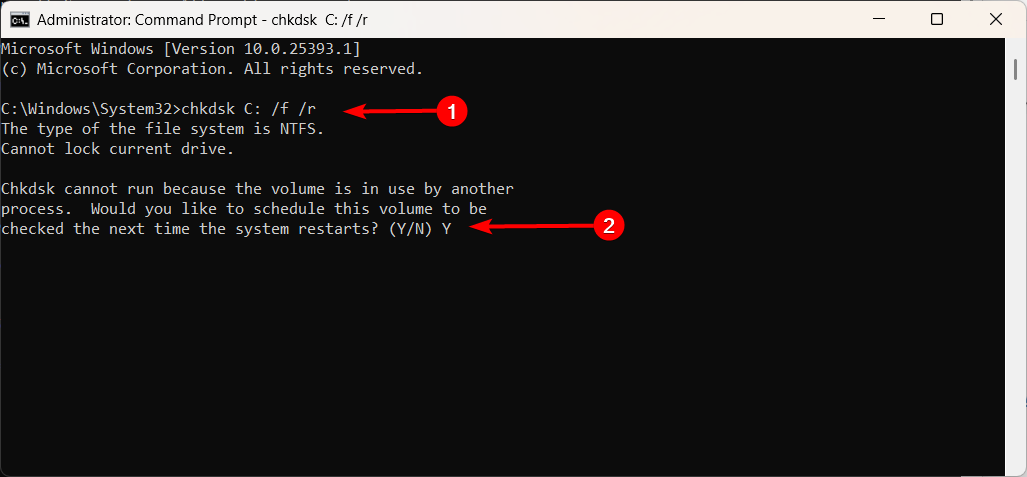
- Chkdsk przeskanuje partycję dysku twardego w poszukiwaniu błędów i naprawi uszkodzone katalogi.
- Poczekaj na zakończenie procesu skanowania.
- Następnie uruchom ponownie komputer.
- Jak sortować zdjęcia według nazwy w systemie Windows 10 i 11
- Tryb profesjonalny Epson Scan 2 nie działa [Poprawka]
- Czy Clash of Clans będzie kiedykolwiek dostępne do gry w systemie Windows 11?
- 0x80073BC3 Błąd aktualizacji systemu Windows: jak to naprawić
- Czy system Windows 11 potrzebuje flagowych emotikonów? Użytkownicy wydają się tak myśleć
Otóż to! Jeśli poprzednie rozwiązania nie zadziałały, możesz to naprawić Nazwa katalogu jest nieprawidłowa błąd w Harmonogramie zadań systemu Windows, uruchamiając CheckDisk.
Dowiedz się wszystkiego, o czym musisz wiedzieć za pomocą Harmonogramu zadań w systemie Windows aby usprawnić swoją pracę.
Jeśli masz inne sugestie lub pytania na ten temat, zostaw je w sekcji komentarzy poniżej.
Nadal występują problemy?
SPONSOROWANE
Jeśli powyższe sugestie nie rozwiązały problemu, na komputerze mogą wystąpić poważniejsze problemy z systemem Windows. Sugerujemy wybór rozwiązania typu „wszystko w jednym”, np forteca aby skutecznie rozwiązywać problemy. Po instalacji wystarczy kliknąć Zobacz i napraw przycisk, a następnie naciśnij Rozpocznij naprawę.